Razões e soluções para o erro que o Windows não consegue completar a formatação
"Ontem, o Windows pediu-me para formatar a minha unidade flash USB quando liguei-a ao computador. Mas acabei de receber uma mensagem de erro 'o Windows não conseguiu completar a formatação' quando eu tentei formatá-la para FAT32. Como posso corrigir este problema?"
"Eu tenho um problema com o meu cartão micro SD. Não consigo formatá-lo. Recebo um erro 'o Windows não conseguiu completar a formatação', o que posso fazer?"
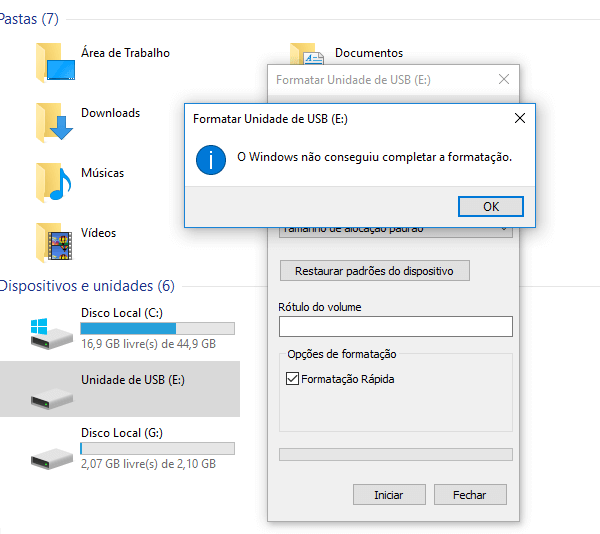
Formatar um cartão Micro SD, unidade flash USB, pen drive, disco rígido ou SSD é um processo bastante fácil e não é estranho para a maioria de nós. Mas às vezes você pode enfrentar o erro 'o Windows não conseguiu completar a formatação' causado por infecção de vírus, setores defeituosos, danos no dispositivo de armazenamento, proteção contra gravação em disco, etc. Neste artigo, vamos mostrar a você, passo a passo, como corrigir o erro 'O Windows não conseguiu completar a formatação' de duas maneiras populares.
Corrigir o erro que o Windows não conseguiu completar a formatação com o Gerenciamento de disco do Windows
Quando você recebe a mensagem de erro 'o Windows não conseguiu completar a formatação', você pode, em primeiro lugar, tentar para corrigir esse problema com a ferramenta de Gerenciamento de disco do Windows. Tudo que você precisa é seguir este método:
Passo 1. Clique com o botão direito do mouse no ícone "Meu Computador" na área de trabalho e clique na opção "Gerenciar". Clique em "Gerenciamento de disco" para abrir o Gerenciamento de disco do Windows.
Passo 2. Selecione o cartão Micro SD, USB ou unidade flash que você precisa formatar, clique com o botão direito do mouse e clique em "Formatar". Se houver algumas partições na unidade, você deve excluí-las todas no início.
Corrigir o erro que o Windows não consegue completar a formatação com a ferramenta de partição de EaseUS
Se o primeiro método não funcionar como esperado para você, tente corrigir o erro "O Windows não conseguiu completar a formatação" com o software de terceiros, a ferramenta de partição de EaseUS. É um aplicativo fácil de usar e poderoso que pode lidar facilmente com qualquer problema que você possa enfrentar ao tentar formatar uma unidade USB. Aqui está o guia detalhado.
Passo 1. Execute o EaseUS Partition Master, clique com o botão direito do mouse na partição do disco rígido que você deseja formatar e escolha "Formatar".

Passo 2. Na nova janela, defina a etiqueta da partição, o sistema de arquivo (NTFS/FAT32/EXT2/EXT3) e o tamanho do cluster para a partição a ser formatada, depois clique em "Sim".

Passo 3. Então você verá uma janela de aviso, clique em "OK" para continuar. Se você tiver dados importantes, faça backup dos dados com antecedência.

Passo 4. Clique no botão "Executar operação" no canto superior esquerdo para revisar as alterações e clique em "Aplicar" para começar a formatar a partição no disco rígido.

Este artigo ajudou você?
Artigo Relacionado
-
Como faço para limpar completamente a unidade C [guia completo]
![author icon]() Leonardo 2025-08-26
Leonardo 2025-08-26 -
Dispositivo de inicialização não encontrado no Windows 11? Aqui estão as correções
![author icon]() Leonardo 2025-08-26
Leonardo 2025-08-26 -
4 soluções rápidas para SSD congela no Windows 10/11
![author icon]() Leonardo 2025-10-29
Leonardo 2025-10-29 -
Como clonar um disco rígido externo para outro no Mac
![author icon]() Leonardo 2025-08-26
Leonardo 2025-08-26